I det moderne samfunnet er ditt daglige liv tett forbundet med telefoner, og det blir normalt at du lager sikkerhetskopier og lagrer dem i iCloud. Derfor, hvis viktige filer eller viktige arbeidsdokumenter slettes ved et uhell, kan du gjenopprette disse filene fra iCloud-sikkerhetskopiering. Men hva skal du gjøre hvis du ikke kan gjenopprette fra iCloud-backup? Artikkelen forklarer årsakene og mulige løsninger når du ikke kan gjenopprette fra iCloud-sikkerhetskopiering. Se nærmere på artikkelen nå.
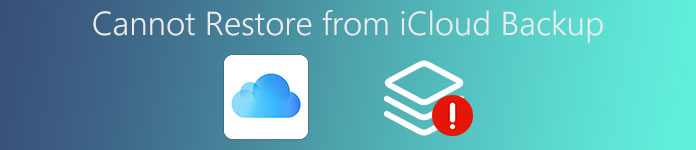
- Del 1: Hvorfor kan du ikke gjenopprette fra iCloud-sikkerhetskopiering
- Del 2: Beste måten å gjenopprette fra iCloud-sikkerhetskopiering
Del 1. Hvorfor kan du ikke gjenopprette fra iCloud-sikkerhetskopiering
Det er av stor betydning for deg å vite hvorfor du ikke kan gjenopprette fra iCloud-sikkerhetskopiering. Det er ikke veldig komplekst, men litt masete. Hvis du bare finner ut at du ikke kan gjenopprette fra iCloud-sikkerhetskopiering, vær rolig og gjør ikke noe med iPhone på det tidspunktet. Ukorrekt bruk av enheten kan forsvinne datautvinningsfeil. Deretter kan du lese denne delen nøye og du kan finne løsningene. Artikkelen gir en grundig og omfattende beskrivelse av årsakene.
Årsak 1: Det er fire nødvendige trinn for deg å gjøre hvis du vil starte iCloud-sikkerhetskopiering automatisk. Kanskje du glemmer å slå på "iCloud-sikkerhetskopien". Bare når iPhone er koblet til strømforsyning, kan du starte iCloud-sikkerhetskopiering. For det tredje må din iPhone-skjerm være låst. Endelig har iPhone allerede koblet til Wi-Fi. Hvis du ikke har startet iCloud-sikkerhetskopiering før, er det rimelig at du ikke kan gjenopprette fra iCloud-sikkerhetskopiering.
Årsak 2: Du har brukt iCloud-backupen så lenge at plassen ikke er nok. Derfor kan du ikke få nye ting sikkerhetskopiert og kan ikke gjenopprette fra iCloud-sikkerhetskopiering.
Årsak 3: Det er noe galt med innstillingene dine eller iOS-enheten, og du kan bare ikke finne ut hvilket problem det er. Eller ditt iOS-system er så gammelt at du ikke kan gjenopprette fra iCloud-sikkerhetskopiering.
Løsning 1: Start iOS-enheten på nytt for å fikse "kan ikke gjenopprette fra iCloud-sikkerhetskopi"
Trykk og hold deretter "Sleep / Wake" -knappen på iPhone i noen sekunder til du ser glidebryteren "Skyv for å slå av", skyv glidebryteren fra venstre mot høyre og vent en stund. Trykk deretter på og hold den samme knappen igjen til Apple-logoen vises. Hvis du ser Apple-logoen, betyr det at du har startet telefonen på nytt, og du kan prøve å gjenopprette fra iCloud-sikkerhetskopien.

Løsning 2: Logg på iCloud-kontoen igjen for å løse kan ikke gjenopprette fra iCloud-sikkerhetskopiering
Avslutt iCloud-kontoen, som du allerede har signert på telefonen før, og logg deretter på iCloud-kontoen igjen. Finn "Innstillinger" på iPhone og finn deretter Apple-ID-en din øverst på skjermen. Bruk Apple-ID-en din til å logge på iCloud-kontoen igjen. Problemet du ikke kan gjenopprette fra iCloud-sikkerhetskopien, kan være løst.
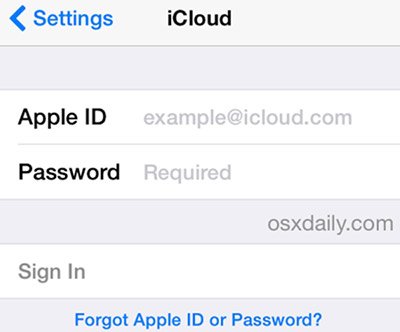
Løsning 3: Bruk en annen iCloud-konto når du ikke kan gjenopprette fra iCloud-sikkerhetskopiering
Bruk en annen iCloud-konto for å ta sikkerhetskopier. Du skal registrere en ny iCloud-konto og få en ny gratis Apple ID. Eller du kan bare bruke andres iCloud-kontoer til å ta sikkerhetskopier. Du kan kansellere den tidligere kontoen og bruke en annen e-postadresse for å få en ny, noe som er mer praktisk å ta sikkerhetskopier. Etter det kan du også bruke den nye iCloud-kontoen, og du trenger ikke å bekymre deg for at du ikke kan gjenopprette fra iCloud-sikkerhetskopien.

Løsning 4: Kontroller og tilbakestill nettverksinnstillinger for å fikse, kan ikke gjenopprettes fra iCloud-sikkerhetskopiering
Du bør bedre undersøke om det er noe galt med nettverksinnstillingene dine som gjør at du ikke kan gjenopprette fra iCloud-sikkerhetskopiering. Hvis du ikke kan finne ut hvilket problem det er, er det bare å tilbakestille nettverksinnstillingene. Finn alternativet "Generelt" og klikk på det. Da vil du se "Tilbakestill" nederst på grensesnittet. Klikk på den og klikk deretter på "Tilbakestill nettverksinnstillinger", og du vil tilbakestille nettverksinnstillingene.

Løsning 5: Slett unødvendige og gamle iCloud-sikkerhetskopier for å løse problemet "kan ikke gjenopprettes fra iCloud-sikkerhetskopi"
Vi vet alle at iCloud-sikkerhetskopieringsplass er begrenset, og hvis du ikke vil bruke litt ekstra penger på å kjøpe ny plass, må du slette noen unødvendige iCloud-sikkerhetskopier eller gamle for å skape mer plass. For å være ærlig er det ikke nødvendig for deg å bruke ekstra penger fordi du bare kan lagre de forrige sikkerhetskopiene på datamaskinen din. Deretter kan du slette dem for å skape mer plass, og du kan gjenopprette fra iCloud-sikkerhetskopier.

Trinn 1. Gå til "Innstillinger", trykk på Apple ID og registrer deg for iCloud-kontoen.
Trinn 2. Trykk på "Administrer lagring" under iCloud, fjern de gamle eller unødvendige sikkerhetskopiene som tar for mye lagringsplass i iCloud.
Trinn 3. Trykk på "Slett sikkerhetskopi" nederst. Trykk på "Slå av / slett" for å frigjøre mer plass.
Løsning 6: Oppgrader iOS-systemet for å fikse, kan ikke gjenopprettes fra iCloud-sikkerhetskopiering
Hvis iOS-systemet ditt er veldig gammelt, er det mulig at du ikke kan gjenopprette fra iCloud-sikkerhetskopier. For å oppgradere iOS-systemet, åpne "Innstillinger" og klikk deretter "Generelt". Bla gjennom alle alternativene generelt, du finner "Programvareoppgradering", klikk "Last ned og installer". Neste, bare skriv inn passordet for å begynne å oppgradere iOS-systemet, så kan du få det nyeste iOS-systemet.

Løsning 7: Factory reset iPhone / iPad / iPod for å løse kan ikke gjenopprettes fra iCloud-sikkerhetskopiering
Den siste, men også den mest effektive løsningen for deg, er å gjenopprette fabrikkinnstillingene. Finn "Innstillinger" på mobilskjermen og klikk på den. Velg alternativet "Generelt" i innstillingene og finn deretter alternativet "Tilbakestill" nederst i grensesnittet og klikk på det. Klikk på "Slett alt innhold og innstillinger" og velg deretter "Slett iPhone" for å starte fabrikktilbakestillingsprosessen på iPhone. Ettersom alle innstillinger er tilbakestilt, kan problemet som du ikke kan gjenopprette fra iCloud-sikkerhetskopi absolutt løses.
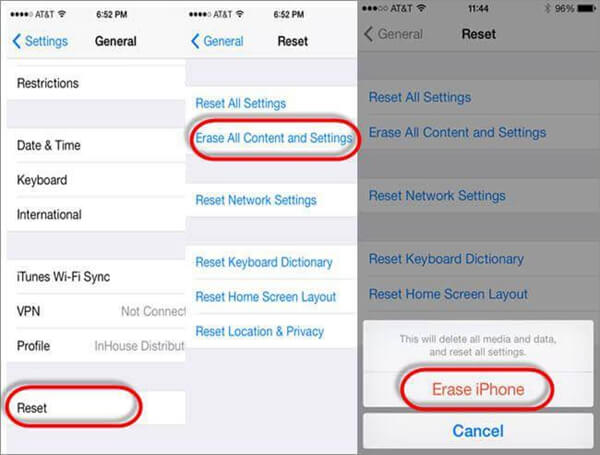
Del 2. Beste måten å gjenopprette fra iCloud-sikkerhetskopiering
Det er ganske mange måter å gjenopprette fra iCloud-sikkerhetskopiering. Den beste måten å løse problemet på som ikke kan gjenopprettes fra iCloud-sikkerhetskopiering, bør være Apeaksoft iPhone Data Recovery. Apeaksoft iPhone Data Recovery er den beste iPhone / iPad data recovery programvare. Det har allerede vært tusenvis av brukere som henter sine dyrebare data fra iCloud-sikkerhetskopiering ved hjelp av iPhone Data Recovery.
Viktige funksjoner i iPhone Data Recovery:
- 1. iPhone Data Recovery kan hjelpe deg med å gjenopprette fra iCloud-sikkerhetskopiering uten backupfiler.
- 2. Gjenopprett tapte data fra iOS-enheten som er slettet av deg ved et uhell.
- 3. Det kan også hente tapte iPhone / iPad / iPod touch-data fra iCloud-sikkerhetskopiering, iTunes-sikkerhetskopiering eller iOS-enhet direkte.
- 4. Den kan støtte for å gjenopprette data fra mange enheter, inkludert iPhone 16/15/14/13/12/11/X, iPad Pro, iPad Air, iPad min, iPad, iPod touch 7/6/5/4 osv. .
- 5. Det gjør det mulig å gjenopprette slettede meldinger, kontakter, anropslogg, kalender, notater, påminnelse, bilder etc.
- 6. Med unntak av alle disse gjenopprettingsfunksjonene, kan det hjelpe deg med å reparere enhetsoperativsystemet. Du kan løpe gjenopprettingsmodus og deretter sitte fast i Apple-logoen. Deretter bytter du til "Reparer operativsystem" -funksjonen for å fikse iOS-enhetene og la enheten gå tilbake til normal.
Slik gjenoppretter du fra iCloud-sikkerhetskopiering med iPhone Data Recovery
Trinn 1. Koble iOS-enheten til datamaskinen
Koble iOS-enheten din til datamaskinen med en eksisterende iTunes Backup eller en direkte USB-tilkobling. Deretter kan du klikke på "start skanning" ellers vil programvaren oppdage iPhone automatisk. Dermed kan iOS-enheten og datamaskinen lage noen kamper.
Trinn 2. Velg filer fra iCloud-sikkerhetskopiering
Vent i noen minutter, og så vil du finne at iPhone Data Recovery er ferdig med å oppdage telefonen din. Det er tre alternativer for deg, inkludert "Gjenopprett fra en iOS-enhet", "Gjenopprett fra iTunes Backup" og "Gjenopprett fra iCloud". Du kan velge en modus for å skanne iOS-enheten din. Her vil jeg velge "Gjenopprett fra iCloud" som et karakteristisk eksempel, som du direkte kan gjenopprette fra iCloud-sikkerhetskopiering.
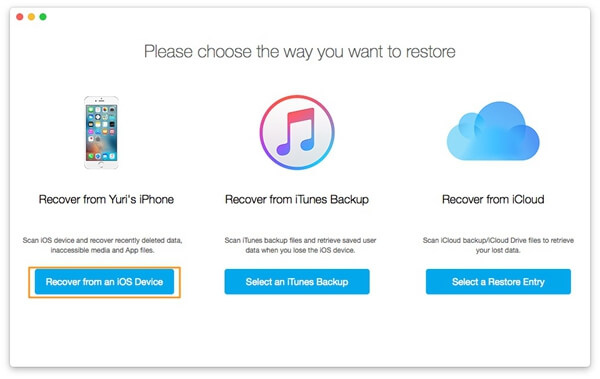
Trinn 3. Gjenopprett filer fra iCloud-sikkerhetskopiering
Alle dine historiske filer vises her. For øyeblikket, vær oppmerksom på å opprettholde forbindelsesstatusen mellom iPhone og PC, eller du kan ikke gjenopprette fra iCloud-sikkerhetskopiering. Forhåndsvis de tapte dataene først, og deretter kan du velge filene du vil gjenopprette. Du kan lagre de valgte kontaktene i VCF, CSV, HTML-format til datamaskinen eller tilbake til enhetene.
1. De slettede filene vil vare i iPhone-minnet, du har ikke bedre å endre enhetens minne eller bruke telefonen. Ta øyeblikkelig et fullstendig øyeblikksbilde for å være sikker på at ingenting vil gå tapt.
2. Ta ditt iPhone-øyeblikksbilde og bruk deretter iTunes Backup-funksjonen til å utføre en full minnebesparelse.
Konklusjon
Hvis du ikke kan gjenopprette fra iCloud-sikkerhetskopi, og du vil gjøre det effektivt og enkelt, er det bare å velge løsningene ovenfor uten å nøle. Du blir ikke skuffet. Selvfølgelig kan du velge noen alternative løsninger for å trekke ut filer fra iCloud-sikkerhetskopi akkurat som Apeaksoft iPhone Data Recovery. Hvis du har andre spørsmål om hvordan du løser problemet du ikke kan gjenopprette fra iCloud-sikkerhetskopien, kan du gjerne dele informasjonen i kommentarene.




